Содержание
Как отличить настоящий iPhone от подделки
25 сентября 2022
Ликбез
Устройства
Проверенные способы не попасться на удочку мошенников при покупке девайсов Apple.
Осмотрите упаковку
Коробка должна быть из плотного мелованного картона с ровными углами и логотипом, выполненным методом тиснения. На нижней части обязательно присутствует наклейка с названием модели, серийным номером, IMEI и объёмом накопителя.
В упаковке с вашим iPhone должен быть кабель зарядки, осмотрите его. Оригинальные шнуры, в отличие от подделок, гораздо мягче, а пластик на их разъёмах безукоризненно гладкий и не имеет заусенцев или наплывов.
Проверьте серийный номер
Это самый простой и эффективный способ. У подделки не может быть валидного серийного номера, который пройдёт верификацию на сайте Apple.
Нажмите «Настройки» (значок с шестерёнками) → «Основные» → «Об этом устройстве». Убедитесь, что номер там идентичен тому, что указан на лотке сим‑карты и коробке, затем введите его в форму проверки на этой странице.
Если iPhone настоящий, сайт выдаст сведения о модели, остаток гарантии и другую информацию. В противном случае отобразится сообщение «К сожалению, этот серийный номер не является верным».
Проверьте IMEI
Каждый телефон имеет уникальный идентификатор IMEI. В своём iPhone нажмите «Настройки» → «Основные» → «Об этом устройстве». Другой способ увидеть ваш IMEI — ввести в поле для набора номера *#06#.
Комбинация, которую вы увидите, должна совпадать с той, что указана на коробке и чеке (если таковой имеется).
Проверить IMEI можно с помощью таких сервисов, как IMEI.info или IMEIpro.info. Введите туда идентификатор и нажмите Check. Сервис проверит ваше устройство по базе данных и предоставит подробную информацию о нём. Если она отличается от той, что указана в настройках телефона и на коробке, — у вас подделка.
Осмотрите корпус iPhone
Сравните телефон с другим iPhone. Изображение: Daniel Romero / Unsplash
Возьмите iPhone и осмотрите его. Он должен создавать впечатление качественной и увесистой вещи. Современные смартфоны Apple изготавливаются из алюминия, кроме Pro‑моделей — те производятся из нержавеющей стали. Эти материалы добавляют тяжести устройству и холодят руку при прикосновении. В подделках же корпус может быть любым — чаще всего он пластиковый.
У настоящего iPhone детали плотно подогнаны друг к другу и имеют минимальные зазоры. При сжатии в руке они не издают скрипов, щелчков и прочих звуков. Кнопки и переключатель бесшумного режима должны чётко откликаться на нажатия и не иметь люфтов. На задней крышке смартфона обязательно есть IMEI, который совпадает с номерами на коробке и лотке сим‑карты.
Надписи Assembled in China бояться не стоит. Она совершенно законна, ведь iPhone только разрабатывают в США, а производят и собирают в Китае.
Откровенную подделку с потрохами выдадут следующие детали:
- съёмные задняя крышка и аккумулятор;
- слот для карт памяти;
- разъём microUSB;
- телескопическая антенна.

В настоящем iPhone всего этого добра быть попросту не может.
Изучите операционную систему
Установить на поддельный iPhone оригинальную iOS невозможно, поэтому клоны работают на Android. Так что осмотр операционной системы на подозрительном смартфоне окончательно развеет сомнения.
Времена корявых переводов и иероглифов в меню уже давно прошли. Сейчас производители реплик научились имитировать интерфейс и точно повторять шрифты. Чего они пока не умеют, так это подделывать функции: ни Siri, ни «Найти iPhone» в клоне работать, само собой, не будут.
Изучите магазин приложений
Другой вариант идентификации — App Store, изображённый на скриншоте ниже.
Все клоны работают под управлением Android, в которой, как вы понимаете, есть собственный магазин приложений Google Play. Именно он и откроется при нажатии на иконку App Store в поддельном iPhone.
Если сомневаетесь и не можете понять, какой магазин перед вами, попробуйте поискать фирменные приложения Apple вроде Keynote или GarageBand: в Google Play их, разумеется, нет и быть не может.
Синхронизируйте устройство с iTunes для Windows или с Finder в macOS
Ещё один гарантированный экспресс‑метод определения подлинности iPhone — это синхронизация с iTunes для Windows или с Finder в macOS. При этом компьютер автоматически определяет подключённое устройство, показывая всю информацию о нём, и раскусит подделку.
Загрузить iTunes для Windows можно на официальном сайте Apple. Finder же встроен в macOS, его можно просто запустить из Dock. Как синхронизировать iPhone с компьютером, описано в руководстве Apple. Для этого вам понадобится USB‑кабель.
Просто возьмите на встречу с продавцом Macbook или ноутбук на Windows с установленным iTunes и позаботьтесь о подключении к интернету, и вопросов относительно оригинальности смартфона не возникнет.
А вам доводилось сталкиваться с клонами iPhone и продавцами‑мошенниками? Обязательно расскажите в комментариях о своём опыте.
Материал был обновлён 23 сентября 2022 года.
Читайте также 🧐
- Какой iPhone выбрать: сравнение характеристик актуальных моделей
- Как маркировка товаров поможет вам определять подделки и проверять сроки годности
- Как проверить, что на iPhone нет блокировки активации
Как проверить IMEI на iPhone
Статьи › Покупка › Как проверить айфон на оригинальность при покупке
Как проверить iPhone по IMEI
Для этого нужно лишь ввести в приложении «Телефон» команду *#06#.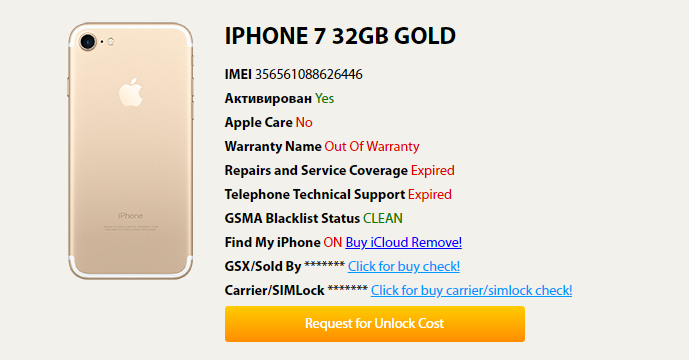 IMEI моментально появится на экране: Если iPhone запакован, то посмотреть IMEI можно на упаковке: IMEI найден, теперь осталось пробить его и узнать дополнительную информацию.
IMEI моментально появится на экране: Если iPhone запакован, то посмотреть IMEI можно на упаковке: IMEI найден, теперь осталось пробить его и узнать дополнительную информацию.
- Как проверить оригинальный iPhone по IMEI
- Как проверить iPhone по серийному номеру
- Что можно узнать по IMEI iPhone
- Как проверить свой айфон на оригинал
- Как узнать залочен ли iPhone ПО IMEI
- Как определить вскрывали айфон или нет
- Как проверить все ли детали оригинальные айфон
- Как определить новый айфон или нет
- Как проверить при покупке бу айфон
- Для чего милиция берет имей телефона
- Как проверить подлинность IMEI
- Что дает проверка IMEI
- Как выглядит подделка iPhone
- Как проверит оригинал или нет
- Как понять что Apple оригинал
- Как узнать когда был куплен iPhone ПО IMEI
- Как проверить iPhone на подлинность ПО IMEI на сайте Apple
- Как проверить подлинность ПО IMEI
- Как отличить оригинал от восстановленного айфона
Как проверить оригинальный iPhone по IMEI
Перейдите на официальный сайт компании Apple для проверки смартфона через IMEI-код.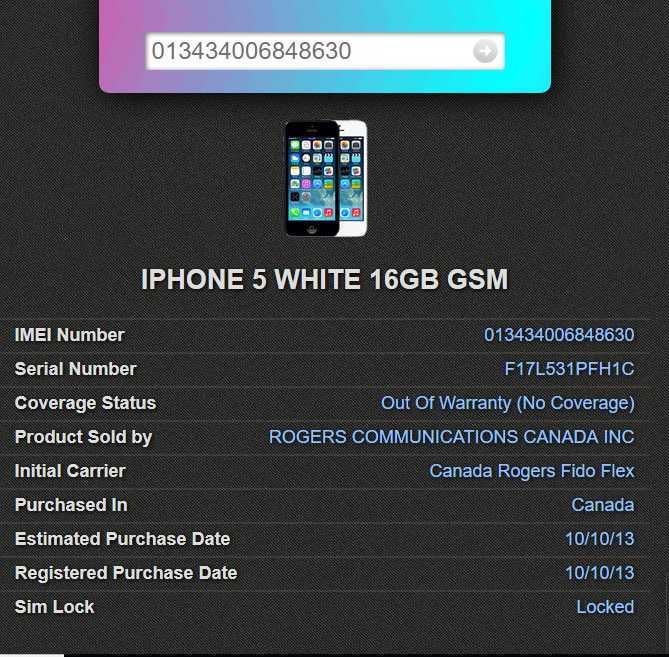 На данном сайте Вы сможете получить достоверную и бесплатную информацию. https://checkcoverage.apple.com/ru/ru/ — ссылка на данную страницу.
На данном сайте Вы сможете получить достоверную и бесплатную информацию. https://checkcoverage.apple.com/ru/ru/ — ссылка на данную страницу.
Как проверить iPhone по серийному номеру
Проверка Айфона на сайт Apple
Алгоритм проверки простой: Найти серийный номер Айфона. С ноутбука/планшета или вашего смартфона перейти по ссылке https://checkcoverage.apple.com/ru/ru/. В поле ввести серийный номер смартфона и дождаться результата обработки.
Что можно узнать по IMEI iPhone
Для чего нужен IMEI
При этом с помощью IMEI мобильный оператор имеет возможность определять номер модели Айфона и получать другую важную информацию. Также с его помощью можно проверить телефон во время приобретения, и если дата покупки не подтверждена, то устройство не стоит приобретать.
Как проверить свой айфон на оригинал
Нажмите «Настройки» (значок с шестерёнками) → «Основные» → «Об этом устройстве». Убедитесь, что номер там идентичен тому, что указан на лотке сим‑карты и коробке, затем введите его в форму проверки на этой странице.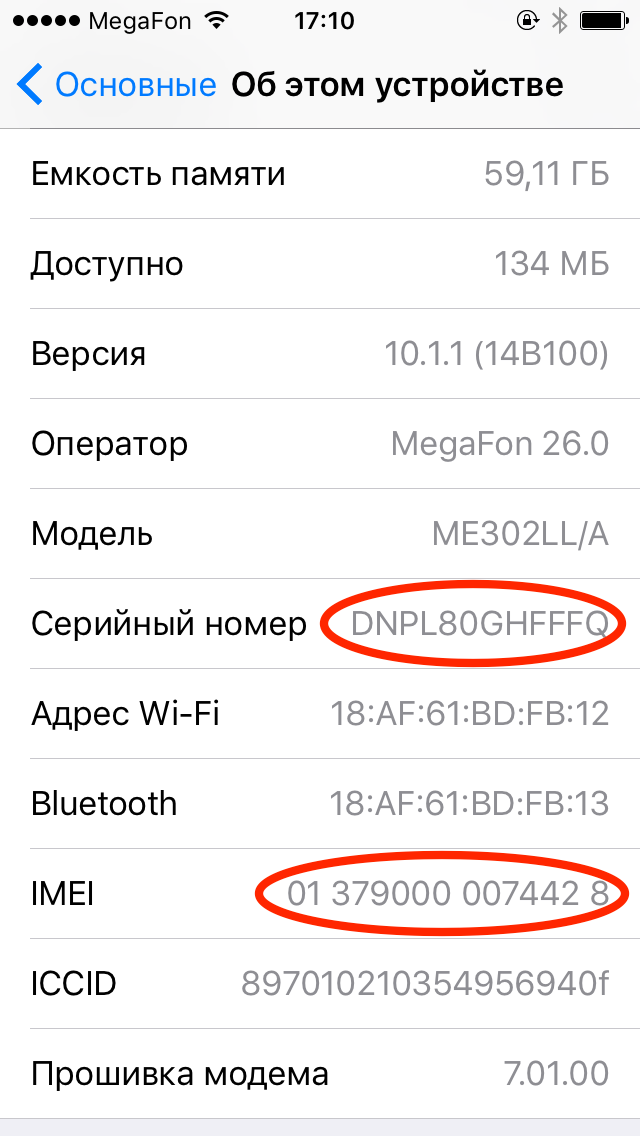 Если iPhone настоящий, сайт выдаст сведения о модели, остаток гарантии и другую информацию.
Если iPhone настоящий, сайт выдаст сведения о модели, остаток гарантии и другую информацию.
Как узнать залочен ли iPhone ПО IMEI
Определить залоченный iPhone очень легко:
- Проверьте iPhone по IMEI через специальный сервис, который выдаст всю необходимую информацию.
- Вставьте свою сим-карту: если увидите надпись «SIM-карта недействительна» или «Activation Required», это значит, что Айфон залочен под оператора.
Как определить вскрывали айфон или нет
Там находятся два звездообразных винта. Если на них есть повреждения, это означает, что смартфон вскрывался. При наличии упаковки обязательно сверьте imei и серийный номер на устройстве и на коробке. Проверить данные можно, зайдя в «настройки» — «основные» — «об этом устройстве».
Как проверить все ли детали оригинальные айфон
Apple выпустила обновление iOS 15.2, которое показывает подлинность запчастей iPhone и историю обращений в сервисные центры компании. Если пройти в «Настройки» → «Основные» → «Об этом устройстве», то под серийным номером обнаружится новый раздел под названием «История запчастей и обслуживания».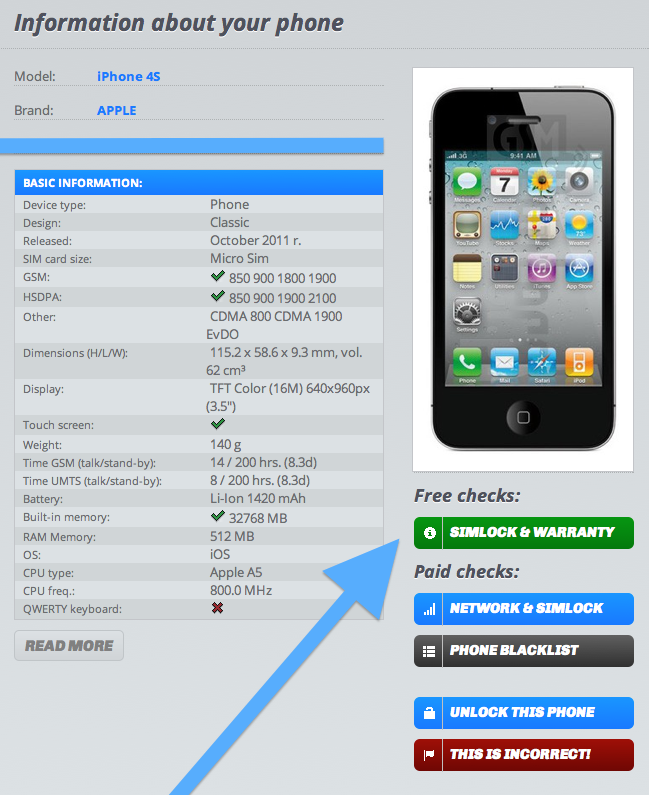
Как определить новый айфон или нет
Чтобы узнать, какой iPhone вы покупаете — новый или восстановленный — достаточно зайти в «Настройки», после перейти в меню «Об устройстве». Там следует обратить внимание на номер модели. если первой буквой является M — значит телефон новый; если там символ F — перед вами восстановленный экземпляр.
Как проверить при покупке бу айфон
Правильная проверка Айфона включает следующие пункты:
- внешний осмотр;
- наличие следов разборки и ремонта;
- проверка серийного номера;
- наличие привязки к оператору;
- наличие привязки к iCloud;
- наличие блокировки iCloud;
- отключение функции «Найти iPhone»;
- работоспособность кнопок, сенсора;
Для чего милиция берет имей телефона
Сотрудники проверяют, не был ли украден смартфон — розыск устройств как раз ведется по IMEI. Найти смартфон по IMEI получится только если его действительно украли — для этого пишется заявление в полицию, а сотрудники начинают розыск.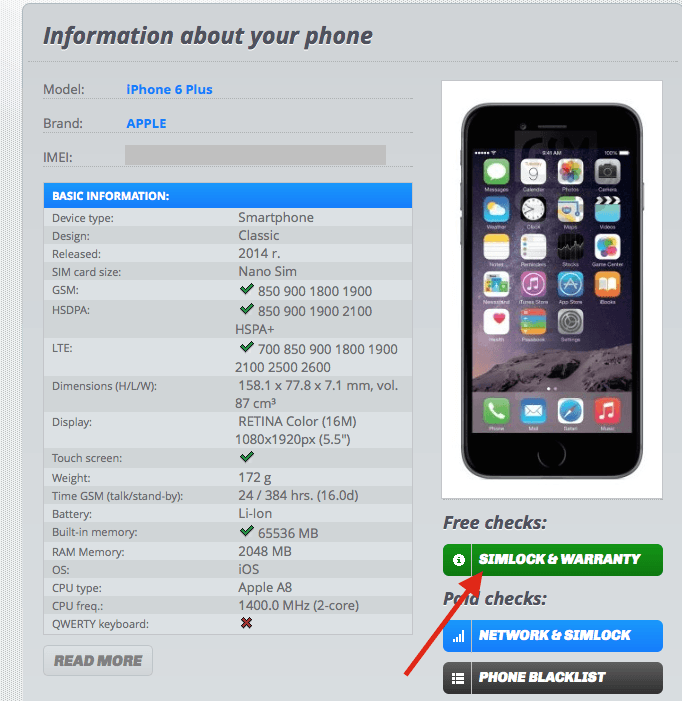 Если вы потеряете устройство, то поиск по IMEI уже не поможет.
Если вы потеряете устройство, то поиск по IMEI уже не поможет.
Как проверить подлинность IMEI
Для этого достаточно набрать комбинацию: *#06# и нажать клавишу вызова (формат набора комбинации одинаковый для телефонов любой марки). После этого на телефон должно сразу прийти сообщение с указанием IMEI-кода устройства.
Что дает проверка IMEI
С помощью неё можно узнать идентификационный номер на iPhone и на всех гаджетах, работающих на Android. После набора команды на экране появится уникальный код мобильного устройства (или два кода, если смартфон поддерживает две SIM-карты).
Как выглядит подделка iPhone
Корпус iPhone должен быть качественным на вид и на ощупь. Хруст, треск, люфты — это явные признаки подделки. Дисплей. Неоригинальный экран может выпирать из корпуса или прилегать неплотно, изображение имеет более блеклые цвета, плохое разрешение, сенсор может подтормаживать, а картинка — дергаться.
Как проверит оригинал или нет
Зайти в официальный ресурс GS1 в Российской Федерации; выбрать раздел «Сервисы»; далее перейти во вкладку «Поиск по штрих-коду (GTIN)»; ввести номер кода, начинающийся с 460—469, выбрать какая информация должна отображаться: об изделии, производителе, фото.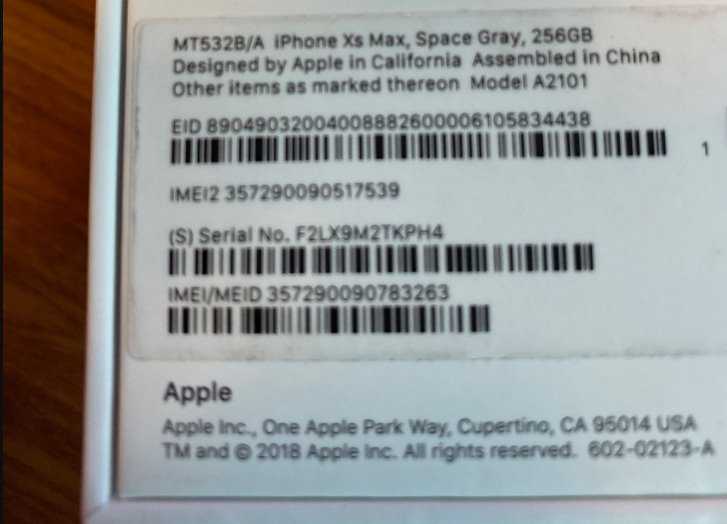
Как понять что Apple оригинал
Самый правильный и надежный способ проверить устройство Apple на оригинальность, а так же на то, что Вы приобретаете новое устройство — это проверка на официальном сайте Apple по серийному номеру устройства.
Как узнать когда был куплен iPhone ПО IMEI
Теперь на сайте Apple можно получить всю необходимую информацию, выполнив всего несколько шагов:
- Перейдите на страницу проверки права на обслуживания по ссылке.
- Введите IMEI в соответствующее поле.
- Введите капчу с картинки и кликните по кнопке «Продолжить».
- Из указанной даты окончания срока гарантии вычтите 365 дней.
Как проверить iPhone на подлинность ПО IMEI на сайте Apple
Перейдите на веб-сайт appleid.apple.com/ru в браузере. Выполните вход с помощью идентификатора Apple ID, который используется на устройстве. Выберите раздел «Устройства». Чтобы просмотреть серийный номер и номер IMEI/MEID, выберите устройство.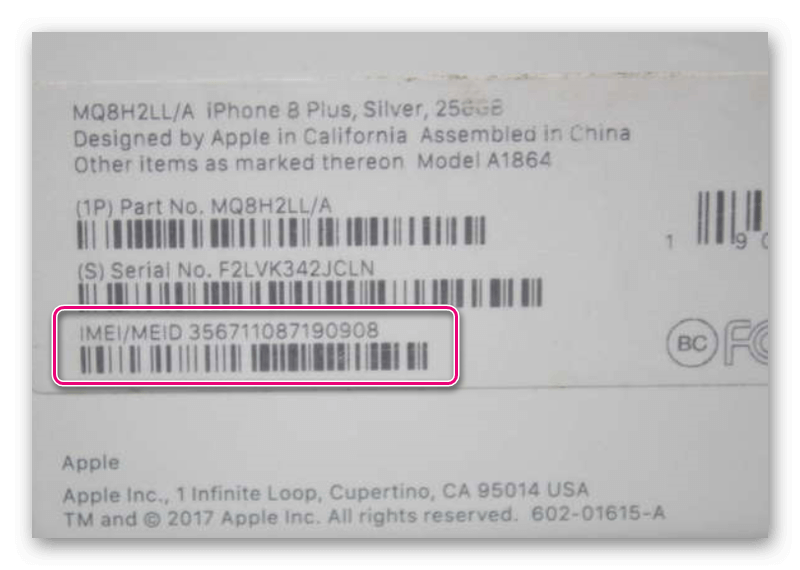
Как проверить подлинность ПО IMEI
Для этого достаточно набрать комбинацию: *#06# и нажать клавишу вызова (формат набора комбинации одинаковый для телефонов любой марки). После этого на телефон должно сразу прийти сообщение с указанием IMEI-кода устройства.
Как отличить оригинал от восстановленного айфона
Достаточно взглянуть на коробку: на ней не будет изображения Айфона, вместо этого там просто напечатано название модели с подписью Apple Certified Pre-Owned. Вторая деталь, которая укажет на то, что перед вами восстановленный смартфон, — номер модели.
8 способов узнать номер IMEI на вашем iPhone или iPad
Знаете ли вы, откуда у вас уникальный отпечаток пальца, которого нет больше ни у кого в мире? Ну, у вашего iPhone или сотового iPad он тоже есть — он называется номером IMEI.
IMEI означает международный идентификатор мобильного оборудования. Это отраслевой стандарт, используемый операторами мобильной связи и производителями для обеспечения безопасности. Ваш IMEI важен, потому что он понадобится вам для регистрации, форм поддержки или проверки истории устройства на предмет кражи.
Ваш IMEI важен, потому что он понадобится вам для регистрации, форм поддержки или проверки истории устройства на предмет кражи.
Здесь мы перечислим все способы, которыми вы можете найти номер IMEI для вашего iPhone или iPad, независимо от того, заблокирован ли он, выключен или вообще отсутствует.
1. Используйте код набора номера (USSD-код)
Чтобы быстро узнать номер IMEI вашего iPhone, наберите *#06# . Как только вы нажмете кнопку вызова после ввода, появится экран с информацией о вашем устройстве.
2 Изображения
2. Проверьте настройки вашего iPhone
Вы можете легко проверить приложение «Настройки», чтобы найти свой номер IMEI на любом iPhone или сотовом iPad. Перейти к Общие > О , и с небольшой прокруткой вы легко найдете номер IMEI вашего устройства iOS.
3 Изображения
3. Выдвиньте лоток для SIM-карты
Изображение предоставлено: Calerusnak/Wikipedia Commons
Если вам очень нужен номер IMEI, но ваше устройство не включается, выдвиньте лоток для SIM-карты. Если у вас есть iPhone 6s или новее, вы заметите номер IMEI, напечатанный на лотке для SIM-карты.
Если у вас есть iPhone 6s или новее, вы заметите номер IMEI, напечатанный на лотке для SIM-карты.
Чтобы быть более точным, вы можете найти этот номер IMEI на нижней стороне лотка. Если вы все еще используете старый iPhone, вы можете воспользоваться следующим методом.
4: Найдите IMEI на задней панели вашего iPhone
Для iPhone 5, iPhone 5c, iPhone 5s и iPhone 6/6 Plus вы сможете найти номер IMEI непосредственно на металлическом корпусе iPhone . Чтобы уточнить, вы можете найти его напечатанным в нижней средней части устройства.
5. Используйте Finder на своем Mac, чтобы найти IMEI вашего iPhone
Если вы обнаружите, что ваш iPhone заблокирован или у вас есть iPhone только с eSIM, вы можете использовать приложение Finder на Mac, чтобы увидеть IMEI. Этот метод будет работать на любом Mac с macOS Catalina 10.15 или более поздней версии.
После подключения iPhone к Mac с помощью прилагаемого кабеля Lightning/USB откройте приложение Finder и выберите iPhone или iPad с сотовой связью на боковой панели.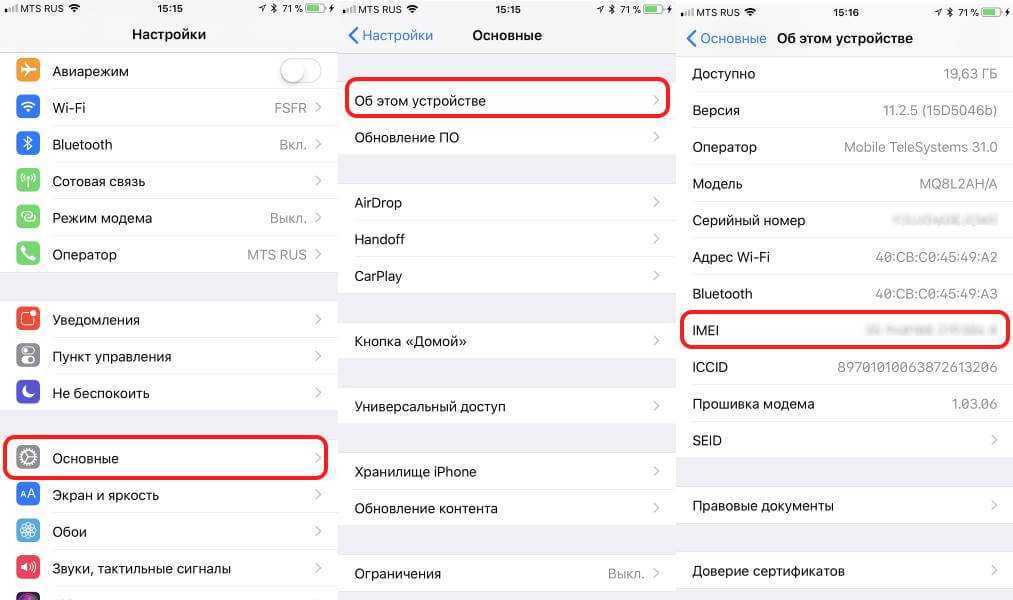 Затем перейдите на вкладку General и несколько раз щелкните область под именем устройства, пока не появится номер IMEI.
Затем перейдите на вкладку General и несколько раз щелкните область под именем устройства, пока не появится номер IMEI.
6. Используйте iTunes в Windows, чтобы найти IMEI вашего iPhone
Для старых пользователей Mac, которые больше не могут обновлять свою ОС, вы можете найти номер IMEI iPhone или iPad с помощью iTunes. Это также ваш единственный вариант, если у вас есть ПК с Windows.
После подключения iPhone к компьютеру с помощью прилагаемого кабеля Lightning/USB откройте iTunes . Затем нажмите Summary , чтобы просмотреть информацию об устройстве Apple, включая номер IMEI.
7. Найдите номер IMEI на упаковке iPhone
Многие поклонники Apple хранят гладкую белую коробку, в которой поставлялся их iPhone или iPad. Если вы один из тех счастливчиков, которые сохранили свой, вы можете найти номер IMEI, напечатанный на наклейке на коробке.
8. Перейдите на веб-сайт Apple ID
Если у вас нет с собой iPhone или iPad, но вам нужен номер IMEI, в Интернете все еще есть надежда.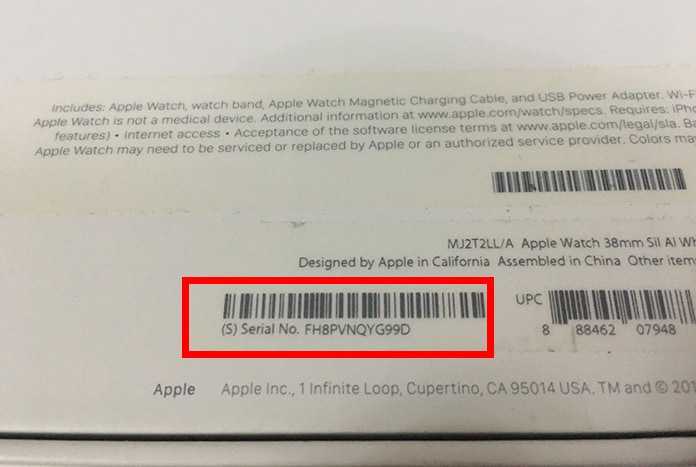 Пока устройство подключено к вашей учетной записи iCloud, вы можете получить информацию IMEI вашего iPhone на веб-сайте Apple.
Пока устройство подключено к вашей учетной записи iCloud, вы можете получить информацию IMEI вашего iPhone на веб-сайте Apple.
Для этого перейдите на сайт appleid.apple.com в любом браузере. Затем войдите в свой Apple ID и проверьте список устройств. После того, как вы нашли устройство, о котором вам нужна информация, щелкните имя устройства, чтобы отобразить номер IMEI.
Почему важен ваш номер IMEI
Если вы хотите купить подержанное устройство Apple, номер IMEI — это один из лучших способов узнать, насколько оно законно. Любая история кражи, преступной деятельности или блокировки оператора связи должна быть привязана к устройству с использованием этого номера.
Помимо этого, номера IMEI также могут понадобиться при обращении в службу поддержки Apple. Используя номер IMEI вашего iPhone, Apple может быстро определить модель вашего устройства, год его выпуска и распространяется ли на него гарантия.
Как найти серийный номер для iPhone или iPad (2023)
Легко найдите серийный номер или номер IMEI вашего iPhone.
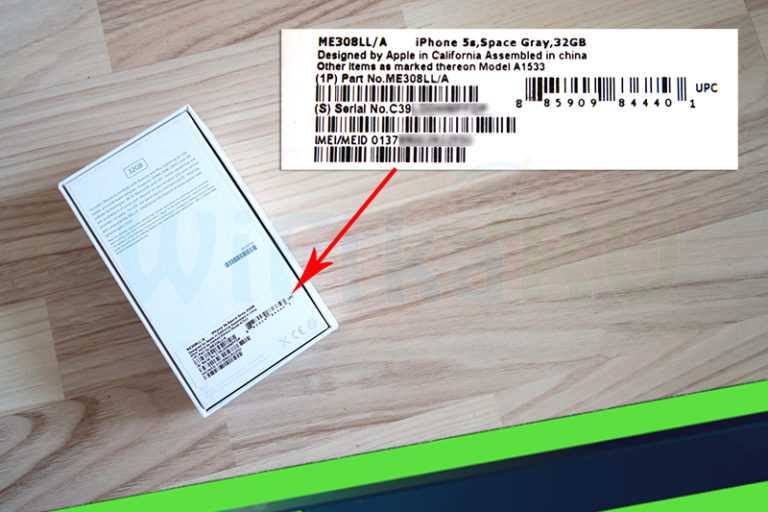
Линн Хейс
Обновлено 20.03.2023
Что нужно знать
- Серийный номер и номер IMEI можно узнать, выбрав «Настройки» > «Основные» > «О программе». Вы также можете набрать *#06# в телефонном приложении.
- Если ваш iPhone не включается, вы можете найти IMEI, выгравированный на лотке для SIM-карты.
- И серийный номер, и номер IMEI можно найти, войдя в свою учетную запись Apple ID в веб-браузере и проверив страницу «Устройства».
Вам когда-нибудь приходилось узнавать серийный номер вашего iPhone или iPad? Эти уникальные номера могут использоваться для идентификации ваших устройств, поэтому важно знать, как их найти. В этой статье мы рассмотрим, что такое серийный номер и номер IMEI, зачем они вам могут понадобиться и как проще всего их отследить. Читайте дальше, чтобы узнать больше о том, как найти серийный номер вашего iPhone или iPad.
Перейти к:
- Что такое IMEI и серийный номер Apple?
- Как найти серийный номер iPhone
- Как найти IMEI и серийный номер с помощью Mac
- Как найти серийный номер, если ваш телефон не включается
Что такое IMEI и серийный номер Apple?
Серийный номер вашего iPhone – это уникальная последовательность цифр, которая идентифицирует ваше устройство – от места производства вашего телефона до цвета. IMEI расшифровывается как Международный идентификатор мобильного оборудования. Ваш оператор сотовой связи использует IMEI вашего iPhone и SIM-карту, чтобы связать ваш телефон со своей сетью. Чтобы продолжить знакомство со своим iPhone, обязательно подпишитесь на нашу бесплатную рассылку «Совет дня».
IMEI расшифровывается как Международный идентификатор мобильного оборудования. Ваш оператор сотовой связи использует IMEI вашего iPhone и SIM-карту, чтобы связать ваш телефон со своей сетью. Чтобы продолжить знакомство со своим iPhone, обязательно подпишитесь на нашу бесплатную рассылку «Совет дня».
Существуют различные причины, по которым вам может понадобиться любой из этих номеров. Иногда вам нужен номер IMEI вашего iPhone, если вы хотите разблокировать свой iPhone от текущего оператора и перевести сотовую связь на нового оператора. В других случаях вам может потребоваться выполнить поиск серийного номера iPhone или iPad, прежде чем обращаться в Apple за поддержкой, или при заполнении форм регистрации и поддержки от Apple или вашей страховой компании. В любом случае, давайте перейдем к тому, как найти серийный номер на вашем iPhone.
Как найти серийный номер iPhone и номер IMEI
Если у вас iPhone 5 или более поздней версии, вот как найти серийный номер на вашем iPhone:
- Откройте приложение «Настройки» и нажмите Общие .

- Коснитесь О .
- Здесь вы увидите серийный номер вашего iPhone .
- Прокрутите страницу немного вниз, и вы увидите номер IMEI вашего iPhone.
Как найти номер IMEI iPhone с помощью приложения «Телефон»
Простой способ найти номер IMEI вашего iPhone — использовать приложение «Телефон» и ввести специальный код, как будто вы набираете номер телефона.
- Откройте телефон и нажмите Клавиатура .
- Введите *#06# .
- После того, как вы введете последний символ хэштега, появится всплывающее меню Информация об устройстве , в котором будет отображаться номер IMEI вашего iPhone, а также номера EID, IMEI 2 и MEID.
Как найти серийный номер iPad и IMEI iPad
Вы можете выполнить те же шаги, что и выше, чтобы найти серийный номер iPad и номер IMEI.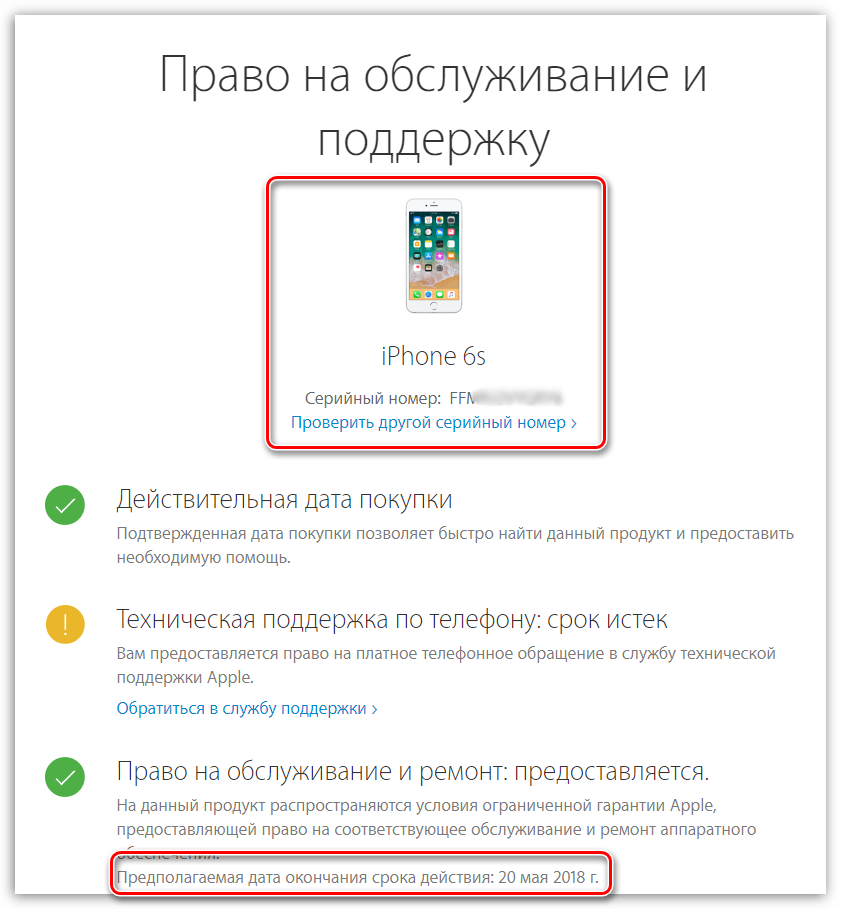 Просто откройте приложение «Настройки» и нажмите «О программе», чтобы найти нужную информацию. Вы также можете найти серийный номер на задней панели своего iPad, iPad Pro или iPod touch. Если у вас есть iPad с поддержкой Wi-Fi и сотовой связи, вы также увидите IMEI.
Просто откройте приложение «Настройки» и нажмите «О программе», чтобы найти нужную информацию. Вы также можете найти серийный номер на задней панели своего iPad, iPad Pro или iPod touch. Если у вас есть iPad с поддержкой Wi-Fi и сотовой связи, вы также увидите IMEI.
Изображение предоставлено Apple.com
Связано: Самый простой способ узнать модель iPhone (все модели, номера и поколения iPhone) позже), вам нужно будет выполнить поиск IMEI и серийного номера Apple с помощью Finder. Для более старых компьютеров Mac (macOS Mojave или более ранней версии) вы можете использовать iTunes для проверки серийного номера Apple или поиска IMEI на своем Mac.
Как найти серийный номер iPad или iPhone с помощью Finder
Компания Apple прекратила использование iTunes и заменила его на Apple Music, Apple Podcasts и Apple TV. Если ваш Mac работает под управлением macOS Catalina 10.15 или более поздней версии, вам потребуется использовать Finder, чтобы найти серийный номер вашего iPhone или iPad. Вот как:
Вот как:
- Откройте Finder , если вы используете macOS Catalina 10.15 или более позднюю версию.
- Найдите и нажмите на свой iPhone или iPad в разделе Locations на боковой панели.
- Нажмите на название модели вашего iPhone или iPad, и вы увидите серийный номер вашего iPad или iPhone.
- Нажмите на серийный номер своего iPad (модель с сотовой связью) или iPhone, и вы увидите свой номер IMEI.
Как найти серийный номер iPad или iPhone с помощью iTunes
Если ваш Mac работает под управлением macOS Mojave или более ранней версии, вы все равно можете использовать iTunes для поиска необходимой информации. Если у вас есть привычка регулярно выполнять резервное копирование iPhone в iTunes, это отличный способ сохранить локальную резервную копию на случай, если вам потребуется восстановить iPhone. iTunes также пригодится, если вам нужен серийный номер вашего iPhone, но у вас нет iPhone с собой.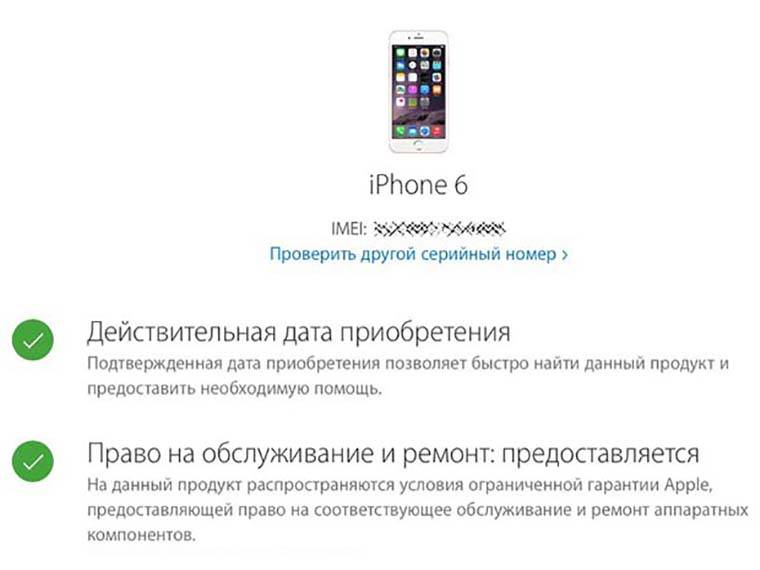 Теперь, вот как найти серийный номер вашего iPhone через iTunes:
Теперь, вот как найти серийный номер вашего iPhone через iTunes:
- Подключите свой iPhone или iPad к компьютеру.
- Откройте iTunes на компьютере, на который вы создали резервную копию своего iPhone или iPad, если вы используете ПК или Mac под управлением macOS Mojave или более ранней версии.
- В меню iTunes нажмите «Настройки» .
- Нажмите Устройства в верхней части всплывающего окна.
- Там вы увидите свой iPhone или iPad, а также любые другие устройства, резервные копии которых вы создали в iTunes.
- Наведите указатель мыши на iPhone или iPad, и вы увидите список данных о вашем телефоне, включая его серийный номер и номер IMEI.
Как найти серийный номер iPhone, если ваш телефон не включается или вы его потеряли
Если у вас есть iPhone, но он не включается, вы можете найти номер IMEI, просто открыв лоток для SIM-карты. Вы увидите, что IMEI выгравирован на задней части лотка. Apple может использовать этот номер для идентификации вашего устройства так же легко, как и серийный номер. Кроме того, на старых iPhone (4S и более ранних версиях) серийный номер также выгравирован здесь. Излишне говорить, что этот метод работает только на iPhone с физическим лотком для SIM-карты, поэтому вы не можете сделать это ни с одной моделью iPhone 14.
Apple может использовать этот номер для идентификации вашего устройства так же легко, как и серийный номер. Кроме того, на старых iPhone (4S и более ранних версиях) серийный номер также выгравирован здесь. Излишне говорить, что этот метод работает только на iPhone с физическим лотком для SIM-карты, поэтому вы не можете сделать это ни с одной моделью iPhone 14.
Изображение предоставлено Apple.com
Как найти серийный номер для iPhone или iPad с помощью упаковки
Мне всегда нравится сохранять коробки, в которых поставляются мои продукты Apple, на случай, если я захочу продать или подарить их позже . Оказывается, это хорошая привычка, потому что есть простой способ найти серийный номер вашего iPhone без телефона; вам просто понадобится оригинальная упаковка вашего iPhone. Все, что вам нужно сделать, чтобы найти серийный номер вашего iPhone на его оригинальной упаковке, — это найти наклейку со штрих-кодом; серийный номер есть! Если у вас все еще есть исходный счет-фактура или квитанция Apple, серийный номер также будет там.
Используйте свой Apple ID, чтобы найти серийный номер вашего iPhone
Этот метод не будет работать, если для вашей учетной записи Apple ID настроена двухфакторная аутентификация, если у вас нет другого устройства, такого как iPad или Mac, настроенного для получения кодов подтверждения . Причина в том, что когда вы входите в систему, на ваш iPhone будет отправлен код, подтверждающий, что вы можете войти в систему с помощью своего Apple ID с другого устройства. Если у вас нет доступа к вашему iPhone, вы не сможете получить этот код! Если у вас есть доступ к другому устройству, но нет телефона, просто войдите в свой Apple ID, чтобы найти серийный номер вашего iPhone.
Войдите со своим Apple ID на сайт Apple ID.
- Вы увидите страницу с информацией о вашей учетной записи. В левой части экрана под своим именем нажмите Устройства .
- Вы увидите список устройств, на которых в данный момент выполнен вход в ваш Apple ID.
 Найдите и нажмите на свой iPhone в списке устройств.
Найдите и нажмите на свой iPhone в списке устройств. - На этом экране вы увидите серийный номер вверху. Ниже вы увидите дополнительную информацию об этом устройстве.
- Прокрутите вниз, и вы также найдете номер IMEI.
Все еще нужна помощь? Обратитесь в Apple:
. Если вы все еще не можете найти серийный номер своего iPhone, свяжитесь с Apple, и они будут рады помочь вам решить вашу проблему.
Управляйте своим iPhone за одну минуту в день: зарегистрируйтесь здесь, чтобы получить наш БЕСПЛАТНЫЙ совет дня, доставленный прямо на ваш почтовый ящик.
Темы
Инструкции
iPad
iPhone
Apple ID
Настройки
Управление устройством
Понравился ли вам этот совет
Линн Хейс имеет более десятка лет опыта написания статей для онлайн-изданий. Как автор статей для iPhone Life, она написала сотни статей с практическими рекомендациями, новостями Apple и обзорами оборудования, а также подробное руководство по приложению «Фото».
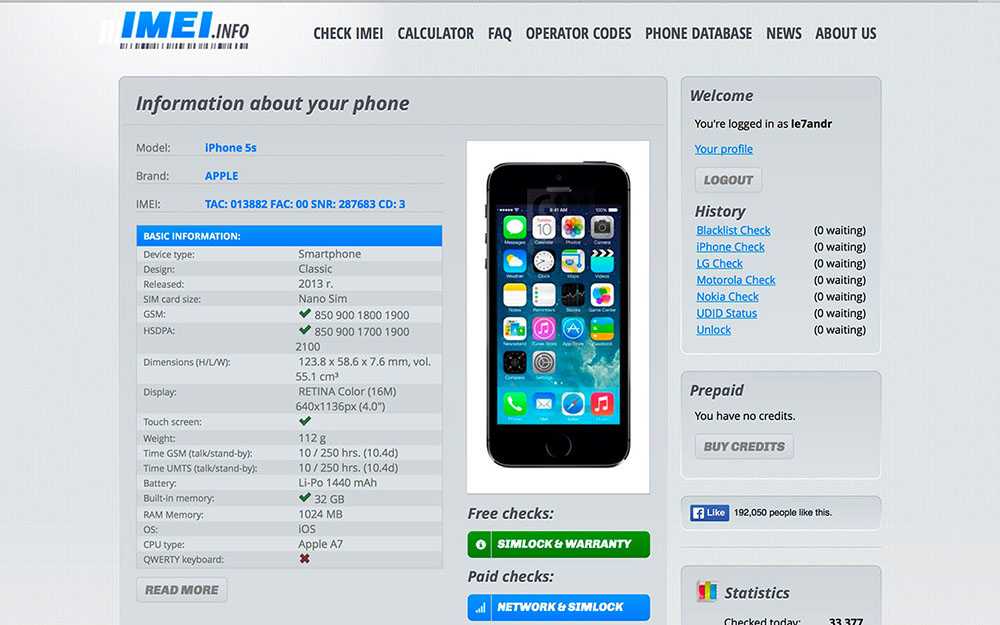
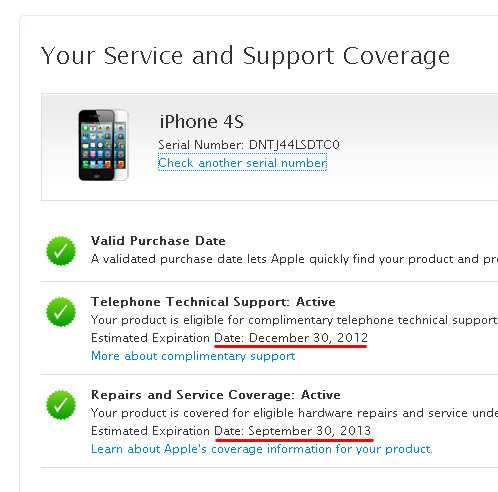
 Найдите и нажмите на свой iPhone в списке устройств.
Найдите и нажмите на свой iPhone в списке устройств.